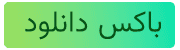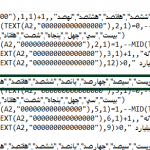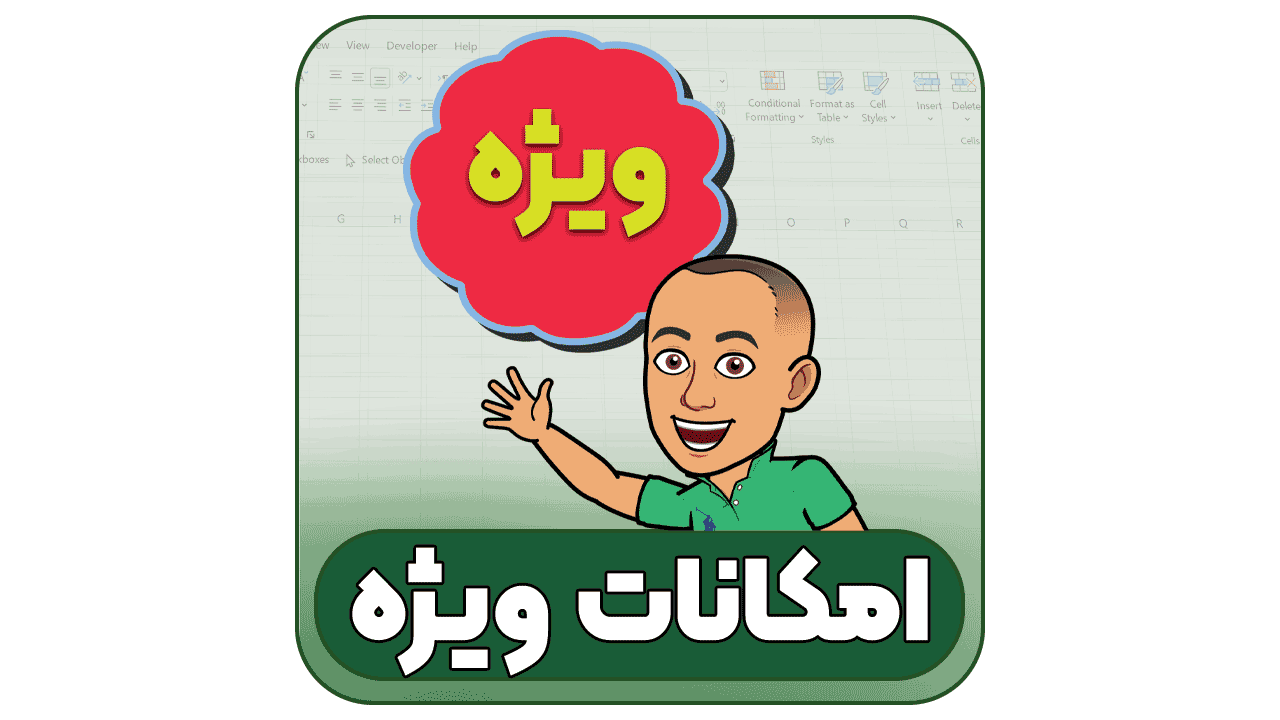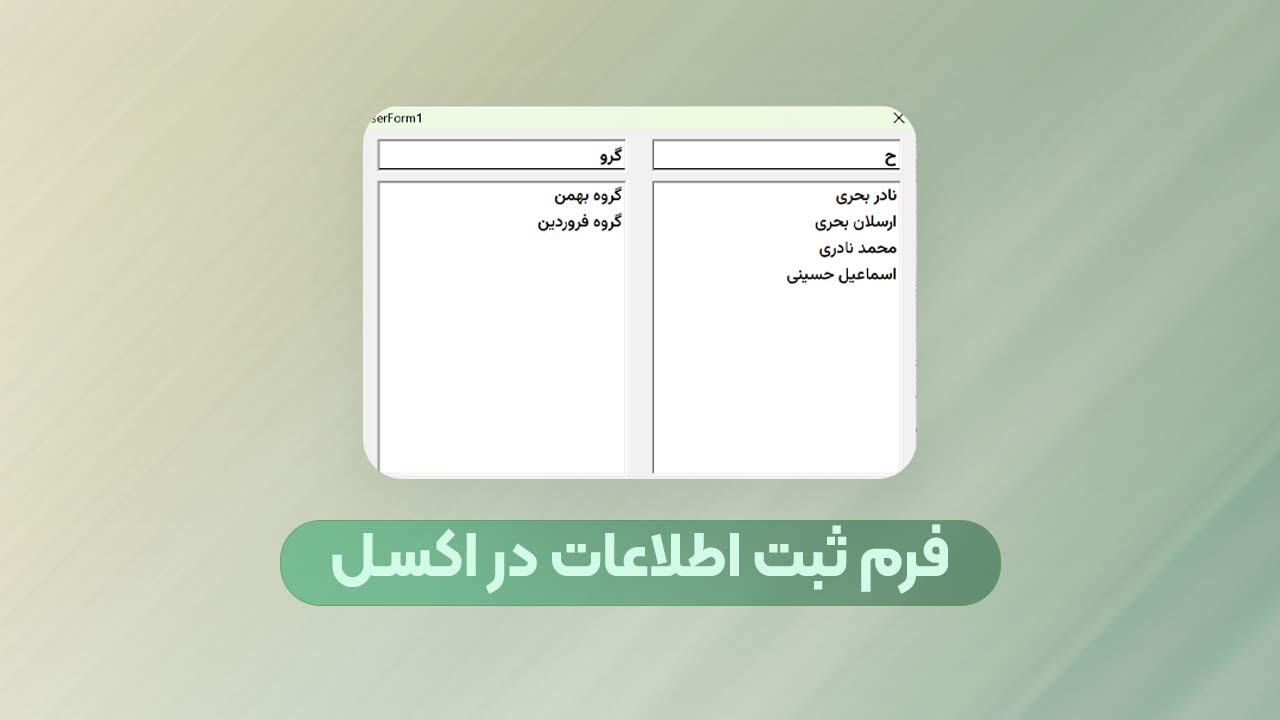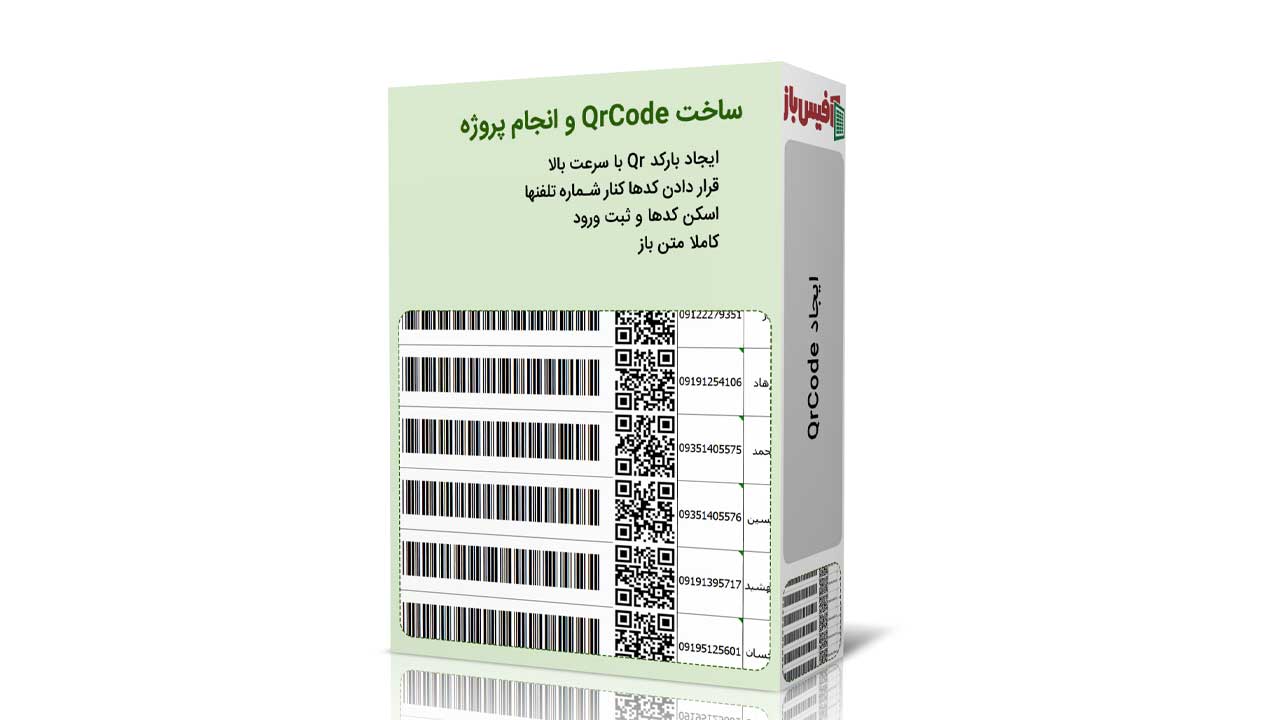جالب است بدانید که حتی در زیان انگلیسی هم امکانی در خود برنامه برای تبدیل حدد به حروف در اکسل وجود ندارد و برنامه نویسهای مختلف ، اقدام به نوشتن تابع مخصوص کرده اند و در این اموزش رایگان از آفیس باز ما هم دو روش ساده و کاربردی برای این منظور معرفی می کنیم .
این دو روش برای عدد به حروف در اکسل حاصل سالها تجربه کار با این نرم افزار بوده و بخش دوم ، یعنی تبدیل با استفاده از ترکیب توابع اکسل را سایتهای مختلف به صورت غیر رایگان عرضه کرده اند .
نه تنها می توانید کاملا رایگان از این امکان بهره ببرید ، بلکه می توانید از آن در موبایل هم استفاده نمائید چون کد نویسی در اکسل ندارد و در صدور فاکتور ساده در اکسل از آن استفاده شده است.
فهرست محتوا
روش اول ماژول تبدیل عدد به حروف در اکسل
با این روش ما در واقع یک ماژول به فایل اکسل خودمان اضافه میکنیم و یک تا به با این ماژول به فایل ما افزوده میشه و میتونید به راحتی از اون استفاده کنیم.
- یک فایل اکسل باز کنید و با زدن کلید های Alt + F11 وارد بخش کد نویسی شوید.
- در قسمت ماژول ها کلیک راست کرده و گزینه ای Import File را انتخاب کنید
- از بین فایل هایی که دانلود کرده بودید فایل OfficebazABH-Module.bas را انتخاب کنید.
- قسمت کد نویسی را ببندید و فایل اکسل را ذخیره کنید.
- احتمالاً با پیغامی مواجه خواهید شد که مطابق فیلم باید روی NO کلیک کرده و فایل خود را XLSM ذخیره کنید.
- کار تمام است به سلولی که می خواهید در آن عدد به حروف نمایش داده شود بروید.
=ABH(B2)
در مثال بالا عدد در B2 نوشته شده و نتیجه مانند تصویر زیر می شود.
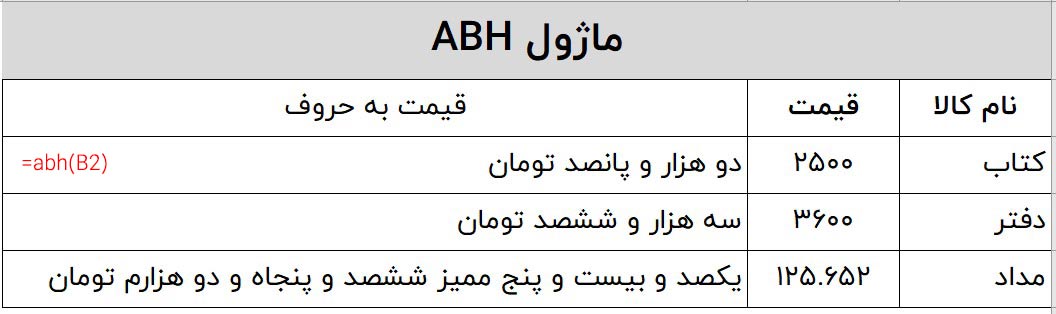
نکته مهم: اگر از این روش استفاده کنید و فایل را به کامپیوتر دیگری منتقل کنید باید در آن کامپیوتر برنامه اکسل را ماکرو انیبل نمایید .
اضافه کردن تومان یا ریال به انتهای حروف
اگر بخواهید بعد از تبدیل عدد به حروف در اکسل به ادامه آن کلمه ریال و یا کلمه تومان را اضافه کنید ، از روش زیر استفاده کنید .
- در یک سلول خالی مثلا E1 بنویسید : تومان
- در سلولی که میخواهید تبدیل انجام شود فرمول زیر را بنویسید
=ABH(B2) & " " & E1
شایان ذکر است که شما میتوانید حالا به جای تومان هر واحد پول دیگری خواستید در E1 بنویسید .
روش دوم ، ترکیب توابع بدون ماژول
در این روش نیاز نیست که فایل خود را به صورت XLSM ذخیره کنید چراکه از ماژول استفاده نخواهد شد و فقط کافی است که فرمولی که از ترکیب توابع بدست آمده است و در فایل دانلودی وجود دارد را استفاده نمایید.
- از بین فایل هایی که دانلود کرده اید فایل متنی OfficebazABH-Function.txt را باز کنید.
- محتویات آن را کپی کنید و به فایل اکسل بروید.
- در سلولی که می خواهید عدد به حروف تبدیل شود Past نمایید.
- در ترکیب فرمول ها سلول A2 در نظر گرفته شده است.
- مطابق فیلم Ctrl + H زده و A2 را با آدرس سلولی که عدد شما قرار دارد جایگزین کنید.
- حالا کافی است که قبل از IF یک مساوی قرار داده و اینتر را بزنید.
- نتیجه مطابق تصویر زیر خواهد شد.
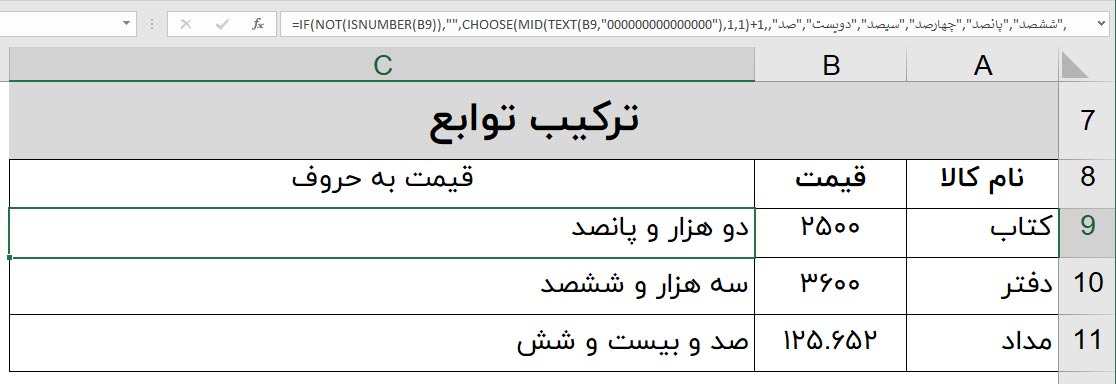
مزایا و معایب تبدیل عدد به حروف بدون ماژول
- نیازی به ذخیره با پسوند XLSM نیست .
- روی موبایل و تبلت دارای اکسل هم کار می کند.
معایب:
- اعداد بعد از ممیز را تبدیل نمی کند .
- سرعت پائینتری نسبت به ماژول دارد .
جالب است بدانید که اکسل برای تبدیل عدد به حروف انگلیسی هم تا به حال تابع خاصی نداشته و خود ماکروسافت یک تابع تبدیل عدد به حروف پیسنهاد داده است.
پرسشهای پر تکرار تبدیل عدد به حروف
-
آیا امکان استفاده از تبدیل عدد به حروف در موبایل هست؟
اگر از روش دوم که ترکیب توابع می باشد استفاده کنید و در موبایل هم از برنامه آفیس موبایل بله امکانش وجود دارد در غیر اینصورت خیر.
-
آیا در این ماژول حروف به هم ریخته می شود؟
در این ماژول از توابع یونیکد استفاده شده است و امکان به هم ریختگی فونتها وجود ندارد و تمام حروف فارسی به درستی نمایش داده میشود.
-
این ماژول و توابع متن باز و قابل تغییر است؟
بله کاملا متن باز بوده و در صورت تمایل تمام قسمتها را می توانید تغییر دهید.
-
چرا در فایل متنی نوشته ها به هم ریخته است؟
اگر فایل متنی پیوست را دانلود کردید و قسمتهایی که در تصویر نشان داده شده برای شما به صورت نامفهوم نمایش داده شد ، به دلیل تنظیم نبودن موقعیت مکانی شما در تنظیمات ویندوز است که به راحتی می توانید آن را برطرف کنید.
-
چرا وقتی ماژول را اضافه می کنم ارور Conflict می دهد؟
احتمال خیلی زیاد شما ماژولهای تبدیل تاریخ آفیس باز را از قبل در فایل خود دارید ، در این صورت اصلا نیازی به اضافه کردن این ماژول نیست چرا که ماژولهای تاریخ شمسی حاوی توابع تبدیل عدد به حروف در اکسل هستند به همین دلیل ارور تکراری بودن تابع می دهد.
دانلود رایگان عدد به حروف در اکسل
خب قبل از اینکه ویدیو آموزشی تبدیل عدد به حروف در اکسل و استفاده از دو روش را ببینید باید به نکاتی توجه داشته باشید و در مورد این روشها بدانید.
نکات مهم استفاده از تبدیل عدد به حروف اکسل آفیس باز
- اگر از روش دوم استفاده کنید می توانید از فایل اکسل ایجاد شده در موبایل هم بهره ببرید.
- از آنجا که آفیس موجود در موبایل ماژولها رو پشتیبانی نمیکند ، روش اول در موبایل کارایی ندارد.
- اگر از توابع تاریخ شمسی آفیس باز استفاده می کنید ، دیگر نیازی به استفاده از روش اول ندارید چرا که ماژولهای تاریخ شمسی خود حاوی توابع مربوطه هستند.